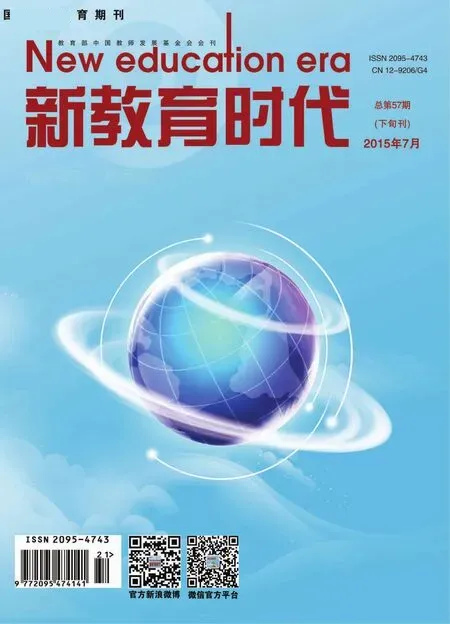浅谈Word小技巧学科教学中的应用
刘乐
(重庆市三峡水利电力学校 重庆万州 404000)
浅谈Word小技巧学科教学中的应用
刘乐
(重庆市三峡水利电力学校 重庆万州 404000)
我们最常用的应用软件之一Word的功能非常强大,其中有些功能为我们课程管理和整合提供了便捷方法。下面以Word2003为例,介绍几个Word应用技巧,使Word更充分地应用到学科教学中去,实现高效能的教学目标。
Word小技巧 学科教学 应用
一、运用“索引和目录”功能,管理电子作业
随着信息技术在学科课程教学运用,学生的许多作业数字化了。随之带来了新的问题,如果每个同学的每一次作业都放在单个文件中,就给查阅和管理带来了极大的不便。所以最好将一个学期内的同一课程的作业放在同一个文件中。但这样一来,Word文档页数就比较多。在查阅的时候翻页、阅读很不方便,那么有没有更为便捷的方法来解决这个问题?我们可运用Word的“索引和目录”功能,为文档快速地生成一个目录,利用这个目录所具有导航功能。有了这个具有导航功能的目录可以很方便地导航到每一个作业。
首先文档的格式设置必须规范化。第一步、首先生成目录的要点必须设置为标题样式。例如:作业的主题可设置为“标题1”样式;“1、题目1;2、题目2;设置为“标题2”样式;其它内容设置为“正文”样式,默认是“正文”样式。“样式设置”选择框在“格式”工具栏上,“字体”选择框的左边。设置好样式后,插入页码。如果还有其它格式要求,可根据需要进行设置。
第二步、把光标定位到要生成目录的位置,单击“插入”—“引用”—“索引和目录”;单击“目录”选项卡,单击“确定”按钮,Word就自动生成了文档的目录。我们在查阅过程中像超链接一样,单击目录的条目直接跳转到文档中相应的位置。如果出现对文档内容进行了再次修改,使文档的页数发生了变化,只需要在目录上右击,选择“更新域”,选择“更新整个目录”,单击“确定”即可,目录又和文档内容保持一致了。
二、替换功能的另类用途
1.利用替换功能删除文档中多余的空格。
选择“查找”,出现对话框后,在“查找”内容中输入一个空格,“替换为”框中不用填写,点击“全部替换”,就可以把文档中的空格全部删除。
2.用替换法快速为填空题添加下划线。
(1)在文档中录入习题时,遇到需要添加下划线时,根据答案的字符数量直接输入相应数目的空格。(2)然后选择[编辑]-[替换]菜单命令,单击对话框下面的“高级”按钮。(3)将光标置于“查找内容”文本框中,输入一个空格。(4)将光标置于“替换为”文本框中,单击下面的“格式”按钮,在弹出的下拉菜单中选择“字体”选项卡。(5)在“下划线线型”下拉列表框中选择“单下划线”线型。(6)单击“确定”按钮返回“查找和替换”对话框,此时“替换为”下方出现“格式下划线”字样。(7)单击“全部替换”按钮,Word便自动将文档中的所有空格替换为下划线。
三、用“阅读版式”视图简化多媒体教学
新课程实施后,大部分老师会用Word编写;然后再将教学设计中“教学过程”部分制作成PPT演示文稿或其他形式的课件,用于课堂多媒体教学。但课件制作增加了老师的工作量,能不能直接将Word用于多媒体教学。Word的“阅读版式”视图,具有较好的演示功能,可以代替PowerPoint演示文稿直接用于多媒体教学,提高了工作效率。
四、用“公式编辑器”编写数学资料
“公式编辑器”对数学教师来说是一个非常实用的功能,可以实现复杂的数学公式的编辑。使用方法:
1、单击“视图”—“工具栏”—“自定义”—“命令”—“插入”,在“命令”中找到公式“公式编辑器”,将“公式编辑器”拖到Word的工具栏上;
2.单击“公式编辑器”的快捷图标,打开公式编辑器,即可输入和编辑公式;
3.如要在公式中插入文字或空格,请单击菜单中“样式”—“文字”;
4.单击页面空白处即可将公式插入到Word中;
5.用鼠标右键单击所显示的公式,将其版式设置为“浮于文字上方”。
公式编辑器中有很多快捷键,如果在编辑过程中能记住这些快捷键,能大大提高编辑效率。常用的快捷键有:
Ctrl+F-分数;
Ctrl+R”-根号(二次、三次需手工操作);
Ctrl+H-上标;
Ctrl+L-下标;
Ctrl+J-上下标;
五、挽回word数据的方法
在打开Word文档时,如果程序没有响应,很有可能是Word文档已经损坏。此时,用以下所述方法,可能挽回全部或部分损失。
1.自动恢复尚未保存的修改。
Word提供了“自动恢复”功能,帮助用户找回程序遇问题并停止响应时尚未保存的信息。在你不得不在没有保存工作成果就重新启动电脑和Word后,系统将打开“文档恢复”任务窗格,其中列出了程序停止响应时已恢复的所有文件。文件名后面是状态指示器,显示在恢复过程中已对文件所做的操作,其中:“原始文件”指基于最后一次手动保存的源文件;“已恢复”是指在恢复过程中已恢复的文件,或在“自动恢复”保存过程中已保存的文件。“文档恢复”任务窗格可让你打开文件、查看所做的修复以及对已恢复的版本进行比较。然后,你可以保存最佳版本并删除其他版本,或保存所有打开的文件以便以后预览。
2.手动打开恢复文件。
在经过严重故障或类似问题后重新启动Word时,程序自动任何恢复的文件。如果由于某种原因恢复文件没有打开,你可以自行将其打开,操作步骤如下:
(1)在“常用”工具栏上,单击“打开”按钮;
(2)在文件夹列表中,定位并双击存储恢复文件的文件夹。
(3)在“文件类型”框中单击“所有文件”。每个恢复文件名显示为“‘自动恢复’保存filename”及程序文件扩展名;
(4)单击要恢复的文件名,然后单击“打开”按钮。
3.“打开并修复”文件。
WordXP提供了一个恢复受损文档的新方法,操作步骤如下:
(1)在“文件”菜单上,单击“打开”命令;
(2)在“查找范围”列表中,单击包含要打开的文件的驱动器、文件夹或
Internet位置;
(3)在文件夹列表中,定位并打开包含文件的文件夹;
(4)选择要恢复的文件;
(5)单击“打开”按钮旁边的箭头,然后单击“打开并修复”
信息技术与课程结合并不一定要追求大而全,我们可以从细节入手,将现有的、成熟的技术应用到学科教学中,有效的提高我们的工作效率。